どのように使用するのか?
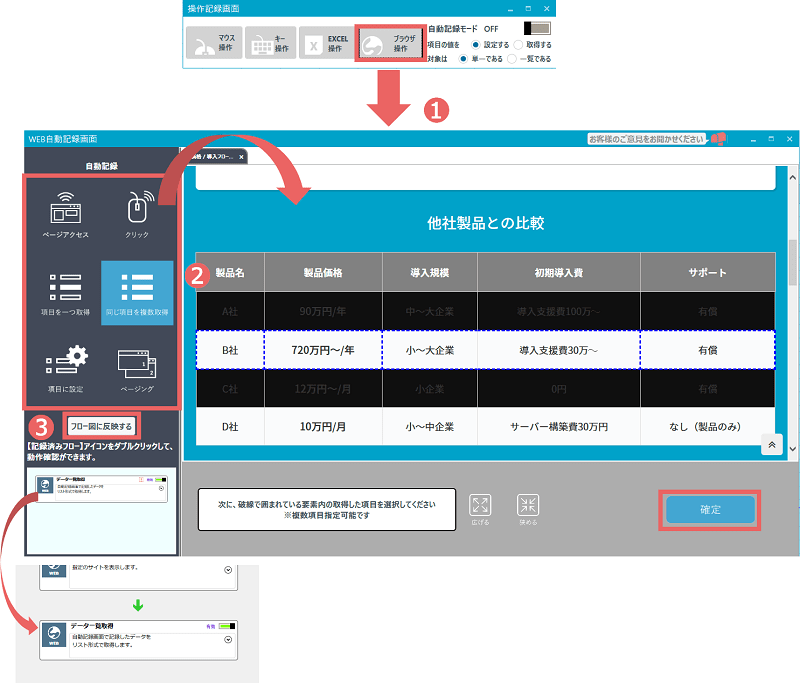
自動記録用のウィンドウ内で各種操作を行うことで、自動でアクションの設定を行うことができる機能です。
設定手順と設定項目解説
操作記録画面を表示する
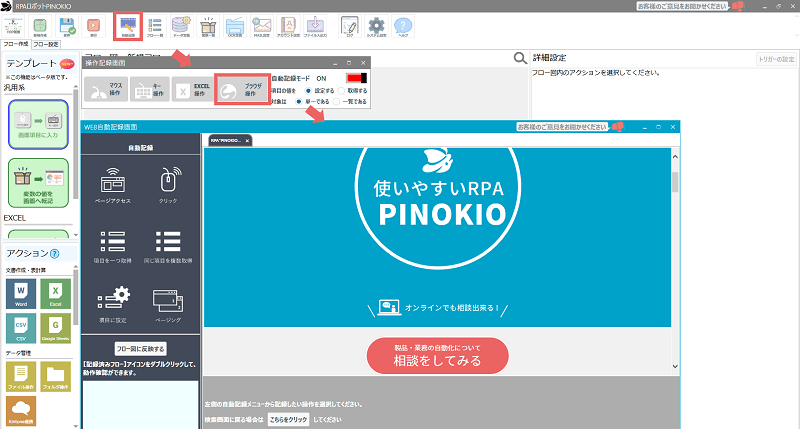
「トップメニュー」内の「自動記録」アイコンをクリックすると、「操作記録画面」が表示されます。
次に「ブラウザ操作」ボタンをクリックすると、「WEB自動記録画面」が表示されます。
マウスやキー、EXCELと違い、「自動記録モード」をONにしていなくても問題ありません。
ページアクセス
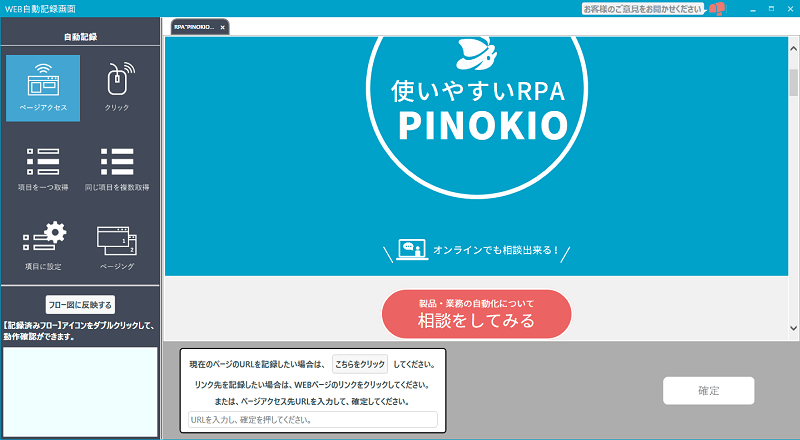
画面下部のURL欄にURLを入力して「確定」ボタンを押すか、Enterキーを押すと、自動記録画面上のページが当該URLに切り替わります。
また、当該URLへアクセスする「ページアクセス」アクションも左下のフロー図に追加されます。
自動記録画面内で「戻る」や「進む」をしたい場合は、「Alt+→」と「Alt+←」で行います。
クリック
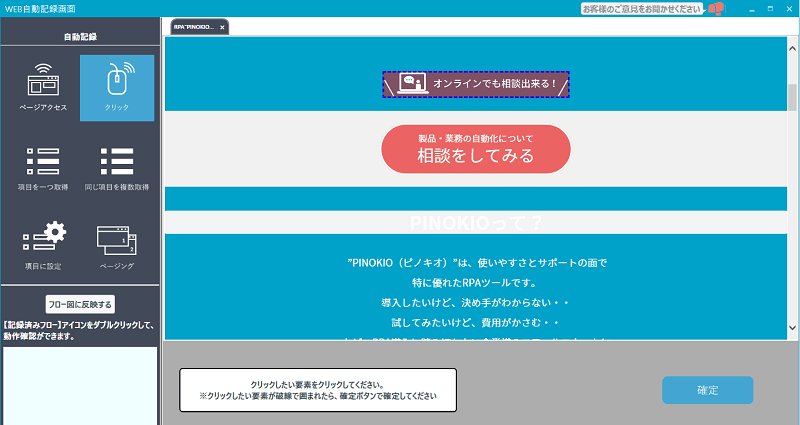
画面内のページ上で、クリックしたい対象をクリックします。クリックされた対象は青点線で囲まれます。
「確定」ボタンを押すと、対象要素への設定が完了した「項目をクリック」アクションが左下のフロー図に追加されます。
対象の選択をやり直したい
対象の選択をやり直したい場合は、一度左のボタンから「クリック」を選択し対象を解除し、もう一度初めからやり直してください。
項目を一つ取得
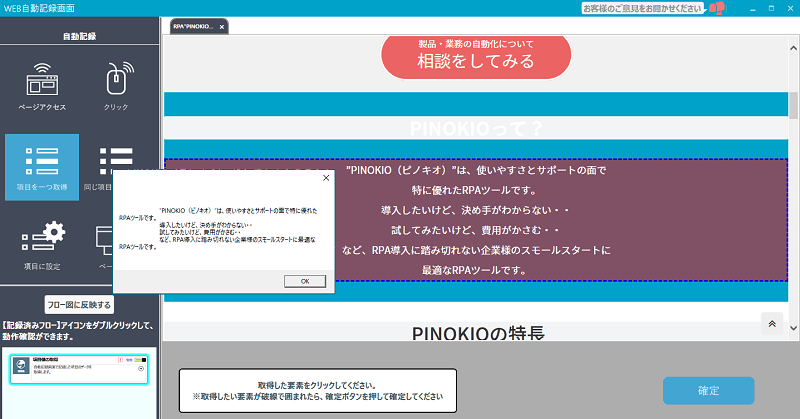
画面内のページ上で、項目値を取得したい対象となるWEB項目をクリックします。クリックされた対象は青点線で囲まれます。「確定」ボタンを押すと、対象要素への設定が完了した「項目値の取得」アクションが左下フロー図内に追加されます。
※「WEB項目」については用語集をご覧ください。
取得結果を確認したい
「項目を一つ取得」と「同じ項目を複数取得」で追加したアクションの場合は、左下フロー図内でアクションをダブルクリックすると、予想される取得結果を確認することができます。
同じ項目を複数取得
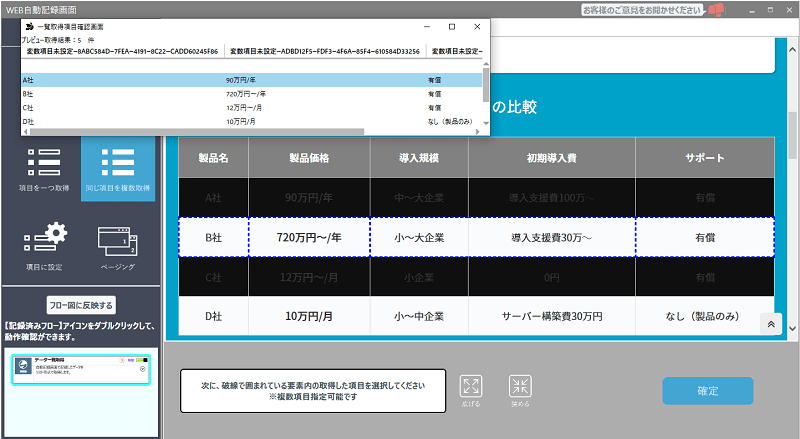
画面内のページ上で、一覧形式で取得したい対象のWEB項目を選択します。
WEB項目へマウスオーバーすると、対象要素の範囲が赤色で表示されます。
うまく指定したい範囲をクリック出来ない場合は、一度近くの要素をクリックしてから、画面下部の「広げる」「狭める」ボタンを利用して調整してください。
ここでは「親要素」と「親要素内の子要素」の2段階の選択が必要となります。
「親要素」として選択した要素と同じ形式のWEB項目が検索され、親要素内から「親要素内の子要素」として選択した要素がリスト変数の各項目に紐づけてデータとして取得できます。
(例:表として記載されたデータを取得する場合、いずれかの1行を「親要素」として選択し、選択行の各列を「親要素内の子要素」として選択することで表全体のデータを取得する)
取得結果を確認したい
「項目を一つ取得」と「同じ項目を複数取得」で追加したアクションの場合は、左下フロー図内でアクションをダブルクリックすると、予想される取得結果を確認することができます。
この時、複数のデータが表示されない場合は、そもそもページ自体が自動記録がうまく機能しない構造になっていることも考えられます。
項目に設定
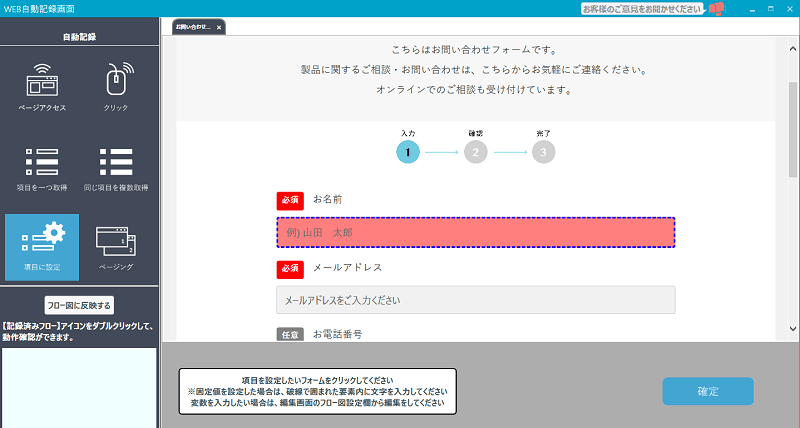
画面内のページ上で、入力を行いたい対象のWEB項目を選択します。
クリックされた対象は青点線で囲まれます。
「確定」ボタンを押すと、対象要素への設定が完了した「項目値を設定」アクションが左下フロー図内に追加されます。
ページング
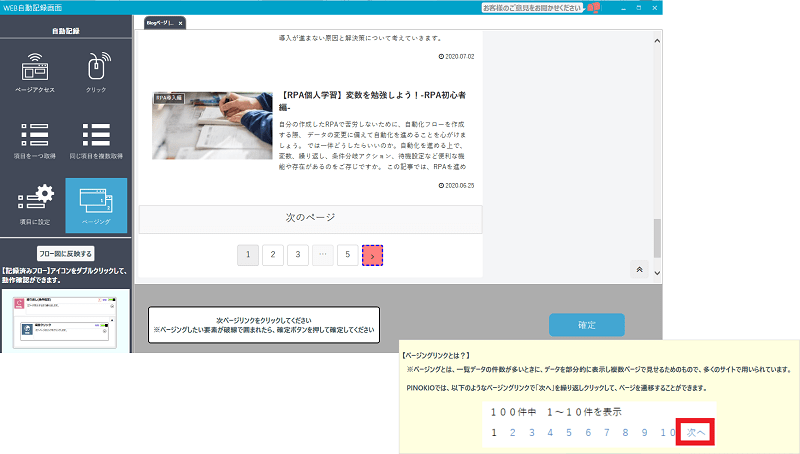
画面上のページ内で、「次へ」のようなページを1ページずつ移動するボタンを選択します。クリックされた対象は青点線で囲まれます。「確定」ボタンを押すと、「繰り返し」アクションの中に対象要素への設定が完了した「項目クリック」アクションが左下フロー図内に追加されます。
「フロー図に反映する」ボタンを押してフロー図に反映した後、繰り返しアクション内の「項目クリック」の上に各ページ毎に行いたいアクションを追加することで、「次へ」リンクが表示されなくなるまで各ページで処理を行うことができます。
「確定」ボタンにカーソルを置くと、ページングリンクについての説明ガイドが表示されます。
アクションを削除したい
左下の小さなフロー図からアクションを削除したい場合は、アクションを選択したままDeleteキーを押すか、右クリックして削除を選択します。
関連マニュアル



